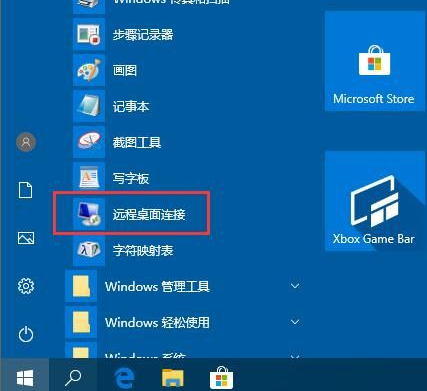Win10系统怎么开启远程桌面连接?Win10系统开启远程桌面连接方法
|
很多朋友知道怎么借助软件来开启远程桌面连接,但是不清楚怎么在不使用第三方软件的情况来实现远程控制,Win10电脑本身就自带远程控制程序,叫做远程桌面连接,那么接下来小编来告诉大家要如何打开远程桌面连接。 操作方法如下 方法一: 1、在Windows10系统桌面,我们依次点击“开始/Windows附件”菜单项。 2、在展开的Windows附件菜单中,我们点击“远程桌面连接”菜单项。 3、这时就可以打开Windows10系统的远程桌面连接窗口了。 方法二: 1、我们也可以在Windows10桌面,右键点击开始按钮,在弹出菜单中点击“运行”菜单项。 2、接下来在打开的Windows10运行窗口中,输入命令mstsc,然后点击确定按钮。 3、同样我们也可以打开Windows10系统的远程桌面连接窗口。 方法三: 1、点击任务栏中的搜索按钮(小娜)。 2、输入远程,就会出现远程桌面连接,点击打开即可。 以上就是Win10远程桌面连接的打开方法,希望可以帮助到你。 |